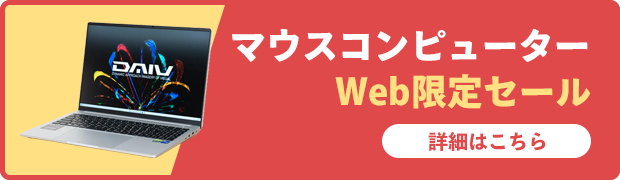※当サイトはアフィリエイトプログラムによる収益を得ています。
マウス G-Tune E5の実機レビュー

| CPU | Core i7-9750H |
|---|---|
| GPU | GeForce GTX 1660Ti Optimus 対応 |
| メモリ | 8~32GB |
| ストレージ | PCIe SSD / SATA SSD / HDD |
| 液晶サイズ | 15.6型 |
| 液晶種類 | FHD 非光沢 |
| 質量 | 約2.2~2.3kg |
| バッテリー | 9.6時間 |
| 価格[税別] | 14万円台~ |
コスパに優れたミドルレンジ・ゲーミングノートPC
G-Tune E5は、「GeForce GTX 1660Ti」を搭載したミドルレンジクラスの15.6型ゲーミングノートPCです。
GeForce GTX 1660Tiは、DLSSには対応していないものの、RTX 2060と同等程度の性能があり、フルHD/60Hz環境なら、快適にゲームができます。
高リフレッシュレート液晶を搭載していない分、価格も抑えられているので、コストパフォーマンスにも優れた製品です。
狭額ベゼルを搭載しコンパクトで、質量も比較的軽く、持ち出して使用することもできるでしょう。
レビュー機は、メーカーからの貸出機です。今回は次の構成でレビューをしています。
レビュー機の構成
Core i7-9750H、16GBメモリ、GeForce GTX 1660Ti (6GB)、512GB NVMe SSD
目次
お忙しい方は、「G-Tune E5の特徴」のみお読みください。
このページをご覧の方だけに
当サイト経由で、マウスコンピューターのサイトへ行きパソコンを13万円以上(税込)ご購入の方に、5,000円分のAmazonギフト券をプレゼントします。マウスコンピューターの製品をご購入の際は、是非ご活用下さい。詳細は、下のバナーをクリックして下さい。
G-Tune E5の特徴
GeForce GTX 1660Ti搭載モデルでは現状最安級
G-Tune E5は、液晶が高リフレッシュレートではなく、色域も狭いですが、その分価格は149,800円~となっており、「GeForce GTX 1660Ti」を搭載したゲーミングノートの中では最安級の価格です。
フルHD/60fps環境で十分なら、コストパフォーマンスが高く、おすすめです。
| マウス NEXTGEAR-NOTE i5565 |
Dell G5 15 | ドスパラ GALLERIA GCR1660TGF |
MSI GP75 Leopardシリーズ |
 |
 |
 |
 |
| Intel Core i7 9750H | |||
| GeForce GTX 1660Ti 6GB | |||
| 8GB | 8GB | 8GB | 16GB |
| 256GB PCIe SSD | 256GB PCIe SSD +1TB HDD |
512GB PCIe SSD | 512GB PCIe SSD |
| 15.6インチ FHD 非光沢 |
15.6インチ FHD 非光沢 |
15.6インチ FHD 非光沢 120Hz |
17.3インチ FHD 非光沢 144Hz |
| 14万円台~ | 14万円台~ | 16万円台~ | 18万円台~ |
ミドルレンジで人気の高いGTX 1660Tiを搭載
G-Tune E5は、ミドルレンジで人気の高いGTX 1660Tiを搭載しています、GTX 1660Tiは、ミドルクラスという位置づけながらも、ほとんどのゲームが高設定以上で快適にプレイができるほど高性能なグラフィックスです。
また、新しいドライバーによって、リアルタイムレイトレーシングの機能にも対応します。ただし、フレームレートが向上するDLSSは使えず、機能的に制限があり、負荷も高いので、この機能を使うならRTX 2060をおすすめします。
なお、下記の表は、G-Tune E5で、バトルフィールドVをプレイしたときの平均フレームレートです。DXRオフだと最高設定でも高いフレームレートですが、DXRオンだとかなり低いフレームレートです。
GeForce GTX 1660Ti
 中程度の重さのゲーム
バトルフィールドV
|
||
|---|---|---|
| DXR オフ |
低 | 130 fps |
| 高 | 89 fps | |
| 最高 | 81 fps | |
| DXR オン | 低 | 78 fps |
| 高 | 38 fps | |
| 最高 | 34 fps | |
※ DXRはリアルタイムレイトレーシングのことです
ナローベゼルを採用
G-Tune E5のディスプレイは、ベゼル枠の少ないナローベゼルを採用しています。画面占有率が高く、ゲームへの没入感を増してくれます。

充実したサポート
マウスコンピューターは、標準で24時間365日の電話サポートが付き、保証も最大3年まで延ばすことが可能です。専用ダイヤルや即日修理にも対応した安心パックサービスもあります。PCにはあまり詳しくない方は、マウスコンピューターのような国内メーカーで購入するのが無難だと思います。
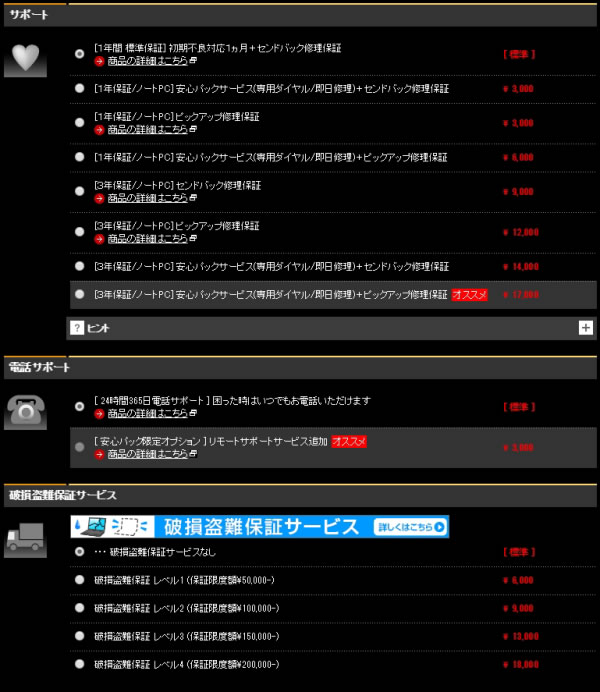 充実したサポート内容
充実したサポート内容
ゲームベンチマーク
GeForce GTX 1660Tiで計測したゲームのベンチマークスコアを下の表に掲載します。目安として、おおよそ60 fpsを超えていれば、快適に動作すると思って下さい。
ミドルクラスの中でも高性能なグラフィックスを搭載しているだけあって、重い部類のゲームでも最高設定で60fpsを超えることが多いです。
| 重い部類のゲーム
ファイナルファンタジー 15
|
||
|---|---|---|
| 1920x1080 | 軽量品質 | 10393 / 104 fps |
| 標準品質 | 8102 / 81 fps | |
| 高品質 | 6155 / 62 fps | |
 重い部類のゲーム
シャドウオブザトゥームレイダー
|
||
|---|---|---|
| 1920x1080 | 最低 | 111 fps |
| 中 | 80 fps | |
| 最高 | 65 fps | |
 重い部類のゲーム
ゴーストリコン ワイルドランズ
|
||
|---|---|---|
| 1920x1080 | 低 | 117 fps |
| 高 | 77 fps | |
| ウルトラ | 45 fps | |
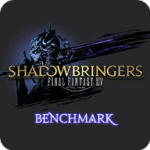 中程度の重さのゲーム
ファイナルファンタジー 14 漆黒のヴィランズ
|
||
|---|---|---|
| 1920x1080 | 標準(ノート) | 16551 / 141 fps |
| 高(ノート) | 14597 / 114 fps | |
| 最高品質 | 13250 / 94 fps | |
 中程度の重さのゲーム
ファイナルファンタジー 14 紅蓮のリベレーター
|
||
|---|---|---|
| 1920x1080 | 標準(ノート) | 16801 / 125 fps |
| 高(ノート) | 15226 / 109 fps | |
| 最高品質 | 13469 / 92 fps | |
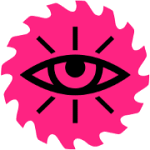 中程度の重さのゲーム
ファークライ ニュードーン
|
||
|---|---|---|
| 1920x1080 | 低品質 | 101 fps |
| 高品質 | 87 fps | |
| 最高品質 | 78 fps | |
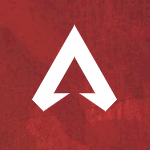 軽い部類のゲーム
Apex Legends
|
||
|---|---|---|
| 1920x1080 | 高設定 | 105 fps |
 軽い部類のゲーム
ドラゴンズドグマオンライン
|
||
|---|---|---|
| 1920x1080 | 最高品質 | 11892(とても快適) |
 軽い部類のゲーム
ドラゴンクエストX
|
||
|---|---|---|
| 1920x1080 | 最高品質 | 20421(すごく快適) |
本製品のGeForce GTX 1660Tiのスペックは次の通りです。Boost時のGPU Clockが他のノートPCに搭載されていたGTX 1660Tiよりも高めです。ただし、デスクトップ用のGTX 1660Tiよりは低めです。
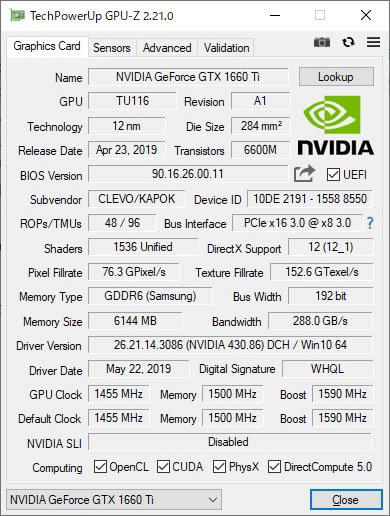
液晶ディスプレイのチェック
液晶ディスプレイの詳細なチェックです。
視野角は広いですが、色域が狭い点が残念です。最大輝度は、272cd/m2と普通です。詳細は以下のタブをクリックしてください。
- 視野角
- RGB
発色特性 - 色域
- 画素・
ギラつき - 映り込み
- フリッカー
IPSパネルを採用しているので、視野角は広いです。

カラーマネージメントツールによるガンマ補正曲線を確認すると、青色の発色がわずかに強いですが、ほぼ気にならないでしょう。
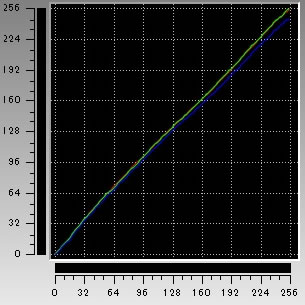
色域はやや狭いです。当サイトの計測ではsRGBカバー率は61.7%でした。

画素形状です。ギラつきは特に感じません。

非光沢液晶ですので、映り込みは低減されています。

少し輝度を下げて(正確には覚えておらず申し訳ないですが輝度設定60%くらい)撮影した限りでは、フリッカーはありませんでした。
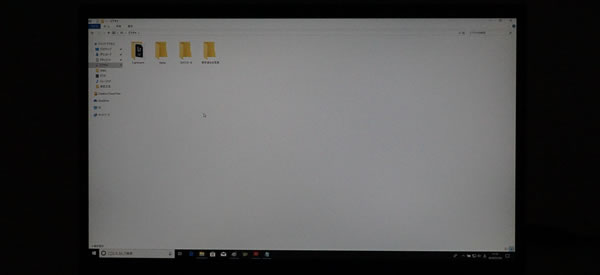
※カメラのシャッタースピードを1/800秒にして撮影したときの画面
また、ゲームをするにあたって重要な表示遅延と残像も確認してみましたが普通もしくはやや良好といった程度です。
- 表示遅延
- 残像
キーを押してから、メモ帳に文字が表示されるまでの時間(表示遅延)をハイスピードカメラで撮影し計測したところ、約71msでした。なおこれは、液晶の遅延だけでなく、PC全体の遅延となります。他の一般的なノートPCで計測したところ80ms前後が多かったので、"普通~やや少ない"遅延だと思います。
本製品の残像は少ないです。普通のノートPCは2フレーム前くらいまで残像が表示されているのに対し、本製品の液晶は1フレーム前(うっすら2フレーム前も見えているかも)なので、残像はやや少ない(もしくは同程度)だと思います。
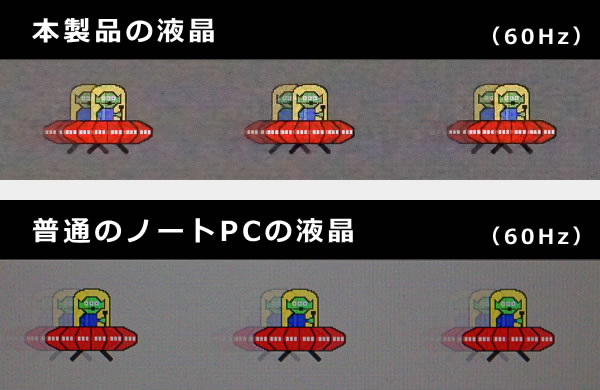
キーボードおよびタッチパッドのチェック
キーボードとタッチパッドのチェックです。
キーピッチは約18.2mm、キーストロークは約1.8mmです。キートップはほぼフラットで、ややたわみますが、普通に打てるキーボードだと思います。キー側面は白くなっていて見栄えが良いです。


タッチパッドの指の動かしやすさは普通です。クリックボタンは普通の押しやすさです。

キーボードにはLEDバックライトも搭載しています。キー個別にはカラー調整はできず、全キーのカラー変更のみになります。ウェーブなどのパターン発光はありません。カラーは15色から選択します。明るさは4段階で調整できます。


LEDバックライトのカラー設定はプリインストールされているソフトウェア 「LED KEYBOARD SETTING」から行います。「FLEXIKEY」からは、キーのマクロや、マウスのマクロを設定することができます。


パフォーマンスのチェック
パフォーマンスのチェックです。
CPU
CPUには、最新の第9世代Coreプロセッサー「Core i7-9750H」を搭載しています。ゲーミングノートとして十分な性能です。
~ CINEBENCH R20 マルチコア ~
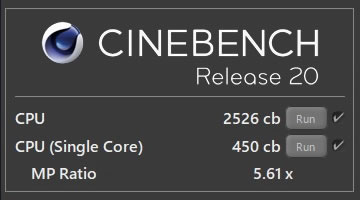
※[レビュー機で計測]と書かれたCPU以外は、他のPCで計測した代表値です
グラフィックス
グラフィックスには、GeForce GTX 1660Tiを搭載しており、RTX 2060に迫るベンチマークスコアです。なお、GeForce GTX 16シリーズでもリアルタイムレイトレーシングが使えるようにはなりましたが、DLSSは使えないため、リアルタイムレイトレーシング機能を有効にしてゲームをしたいなら、GeForce RTX 2060のほうがおすすめです。必要ないなら、GTX 1660Tiで十分です。
~ 3D Mark Time Spy - Graphics score ~
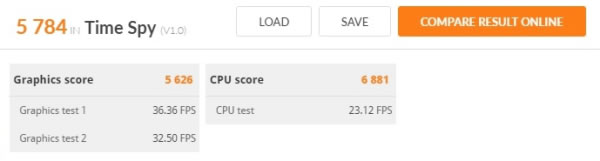
※[レビュー機で計測]と書かれたグラフィックス以外は、他のPCで計測した代表値です
ストレージ
ストレージには、PCIe-NVMe SSDを搭載しています。HDDを追加し、ダブルストレージにすることも可能です。
~ CrystalDiskMark Seq Q32T1 Read [MB/s] ~
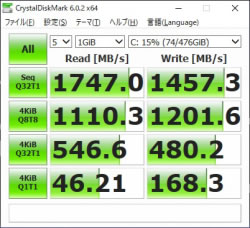
※[レビュー機で計測]と書かれたストレージ以外は、他のPCで計測した代表値です
その他のベンチマークスコア
以下、その他のベンチマーク結果を掲載します。
- SPECviewperf 13
- Passmark
- その他 3D Mark
- SDカード
~ グラフィック(プロフェッショナル向け)性能の評価 ~
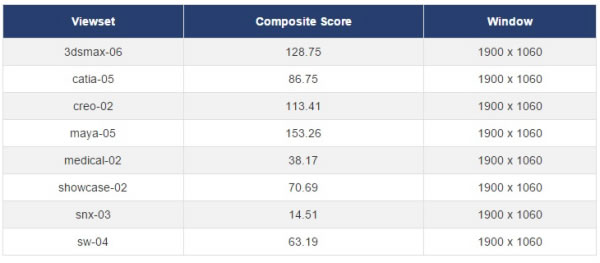
~ CPU性能の評価 ~
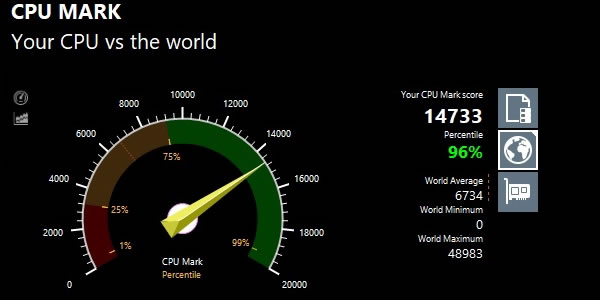
~ グラフィック性能の評価 ~
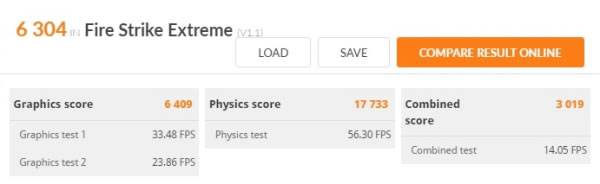
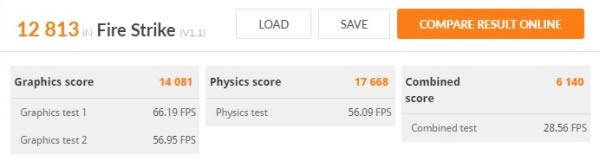
~ SDカードスロット性能の評価 ~
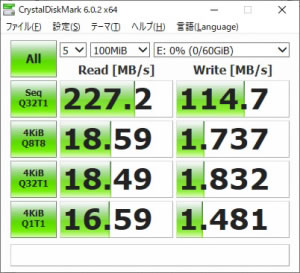
実際のソフトで計測した処理時間
現像時間は非常に速いです。他の処理も快適ですが、メモリは16GB以上搭載するようにしましょう。
※「Lightroomにおすすめノートパソコン」の記事も興味があればご覧ください。
外部グラフィックスを搭載している上に、Optimusに対応することで、Intel UHD 620も使えるので、書き出しは非常に高速です。その他編集作業も快適です。
※ グラフィックスは全てノートPC用
速いエンコードです。
| エンコード時間 | |
| x265でエンコード (※1) | 15分58秒 |
| NVENCでエンコード (※2) | 1分00秒 |
| QSVでエンコード (※3) | 3分21秒 |
※1 "4K"や"8K"にも対応したx264の後継のエンコーダー。エンコードは遅いが画質が綺麗
※2 NVIDIAのKeplerコア以降のGPUに搭載されるハードウェアエンコーダー
※3 CPU内蔵のハードウェアエンコーダー
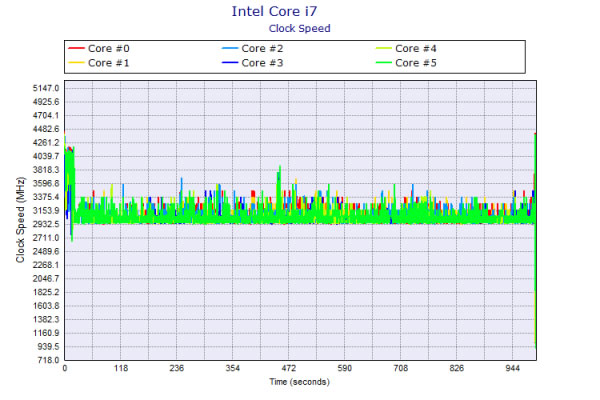
質量のチェック
質量のチェックです。
メーカーサイトには「約2.2~2.3kg」とあります。当サイトで計測した質量は次の通りです。HDDを搭載するともう少し重くなります。高性能グラフィックスを搭載したゲーミングPCとしては軽いほうです。
| 質量 | |
| PC本体 | 2.168kg |
| ACアダプター | 600g |
バッテリー駆動時間のチェック
バッテリー駆動時間のチェックです。
本機のバッテリー容量は48.96Whです。普通の容量です。

バッテリー駆動時間は次の通りです。長い駆動時間ではありません。
| 駆動時間 | |
| (1) JEITA2.0測定方法 | 約9.6時間 |
| (2) 動画再生時 | 5時間20分 |
| (3) PCMark 8 Work テスト | ー |
| (4) PCMark 10 Battery (Gaming) | 1時間4分 |
(1) メーカー公表値
(2) ローカルディスクに保存した動画(解像度:720x480)を連続再生
(3) ブラウザでのショッピング/大量の画像閲覧、文書作成、表計算、ビデオチャットなどを実行
(4) PCMark 10 Battery内のゲームを実行。NVIDIAの設定で最大30fpsに制限
以下、静音性、パーツの温度、表面温度、消費電力を計測していますが、搭載するパーツの種類によって結果は変わります。
静音性のチェック
動作音(静音性)のチェック結果です。
アイドル時はほぼ動作音はしません。ゲーム時の動作音は、このクラスの性能のゲーミングノートとしては、比較的抑えられていると思います。

部屋を極力無音にしたときの騒音値:20.0dB
※無響室で測定したわけではないので、数値は不正確です
※CPU使用率およびGPU使用率は平均値です
左から1番目:アイドル時(何も操作していない状態)
左から2番目:TMPGEnc Video Mastering Works でエンコードした時(x265)
左から3番目:FF14 紅蓮ベンチマーク ループ実行 60fpsに制限(標準品質(デスク)、1920x1080)
左から4番目:FF14 紅蓮ベンチマーク ループ実行 60fps制限なし(最高品質、1920x1080)
参考までに、当サイトで使用している騒音計が表示する騒音値の目安を掲載します。

パーツの温度のチェック
各パーツの温度のチェック結果です。もし、あまりにも温度が高いと、パーツの寿命や動作の安定性に影響します。
CPU温度はやや低めです。GPU温度も問題ない範囲の温度です。
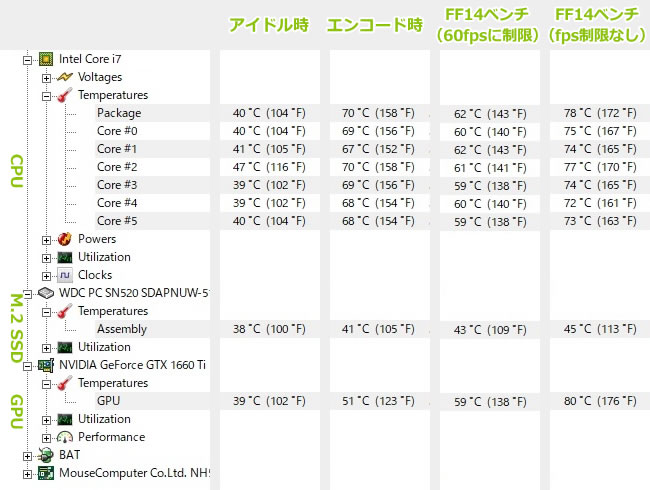
※PCの状態は「静音性のチェック」のときと同じです
※FF14ベンチ実行時の温度は、温度が高めになる最後のシーン
エンコード時の温度の詳細
下図は、CPU使用率がほぼ100%になるエンコード時のCPU温度の詳細です。70℃前後で推移しており低めの温度です。
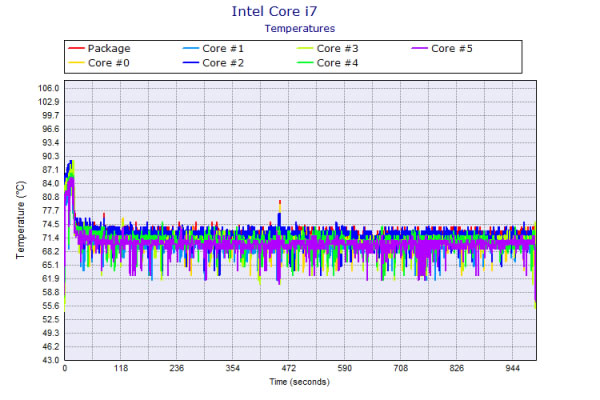
FF XIVベンチ(fps制限なし)実行時の温度の詳細
下図は、FF XIVベンチマーク(fps制限なし)実行時のGPU温度の詳細です。70℃後半まで上昇しますが、問題ない温度だと思います。
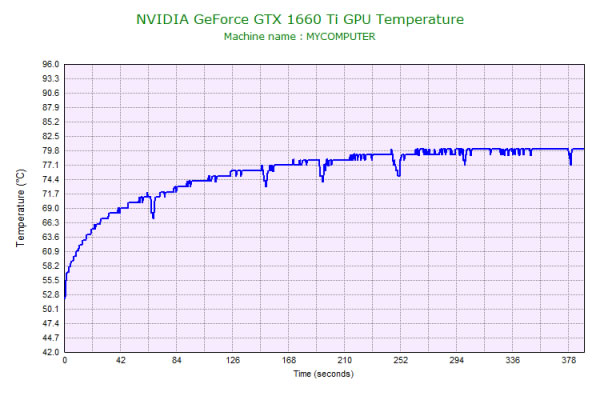
表面温度のチェック
本体の表面温度のチェック結果です。もし、表面温度が高すぎると、作業中に手のひらが熱くなり、不快になります。
パームレスト部分の温度は低めで、WASDキーもそれほど高くなく、不快感はありません。

※PCの状態は「静音性のチェック」のときと同じです
消費電力のチェック
消費電力のチェック結果です。数値は変動しますが、確認できた最も高い数値を掲載しています。
アイドル時は、Optimus対応の製品であるため、他のゲーミングノートPCと比較して、かなり低めの消費電力です。ゲーム時は、ゲーミングPCとしては普通の消費電力です。

※PCの状態は「静音性のチェック」のときと同じです
※確認できた中で、最も高い消費電力を掲載しています
外観のチェック
G-Tune E5の外観のチェックです。
シンプルな外観ですが、ナローベゼルを採用することでスッキリとした見た目で、LEDキーボードがゲーミングPCらしさを出しています。



天板はつるつるとしていて、わずかですがテカリがあります。

排気口周りとヒンジ部分です。

電源ボタンとヒンジ部分です。

スピーカーは背面にあるため、ややこもった感じの音がして、それほど良くはありません。ノートPC基準で、10点満点で採点すると4点くらいです(普通が5点。あくまで筆者独自の判断です)。

側面のインターフェースです。
USB3.0ポート、USB Type-C、SDカードスロットなど主要なポートは揃っています。映像出力もHDMIとmini-Displayportを装備しています。

液晶が開く最大の角度です。

底面です。

底面カバーを開けたときの画像です。2つのファンでCPUとGPUを冷却しています。

今回搭載されていたM.2 SSDです。この上にも、空きのM.2スロットがあります。

今回搭載されていたメモリです。スロットは2つです。

今回搭載されていませんが、2.5インチハードディスクのスペースです。

ACアダプターは薄型です。

ACアダプターの詳細は以下の通りです。180Wです。
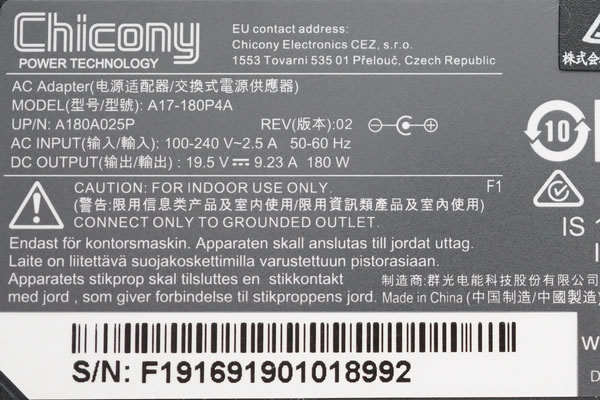
まとめ
以上が、G-Tune E5のレビューです。
GeForce GTX 1660Tiを搭載したミドルスペックのゲーミングノートです。フルHD/60Hz環境でいいなら、かなり快適にゲームができると思います。
GTX 1660Ti搭載ノートの中では価格も抑えられており、コストパフォーマンスも高いです。
日本国内で組立ており、サポートも手厚く、PCにあまり詳しくない方にもおすすめです。
また、このクラスのグラフィックスを搭載している割には、動作音、パーツ温度、表面温度とも問題なく、音や熱に気を取られず、ゲームに集中できると思います。
比較的コンパクトで軽量なので持ち運びも可能です。
ただし、液晶の色域は狭く、高リフレッシュレートにも対応していません。液晶の性能はあまり高くはありません。
コスパに優れたミドルレンジ・ゲーミングノートPC
マウス G-Tune E5

特徴
- GeForce GTX 1660Tiを搭載し14万円台と高コスパ
- 比較的コンパクトで軽量
こんなあなたに
- ミドルレンジのゲーミングノートが欲しい方
- できるだけ価格を抑えたい方
- PCには詳しくない方
このページをご覧の方だけに
当サイト経由で、マウスコンピューターのサイトへ行きパソコンを13万円以上(税込)ご購入の方に、5,000円分のAmazonギフト券をプレゼントします。マウスコンピューターの製品をご購入の際は、是非ご活用下さい。詳細は、下のバナーをクリックして下さい。

1975年生まれ。電子・情報系の大学院を修了。
2000年にシステムインテグレーターの企業へ就職し、主にサーバーの設計・構築を担当。2006年に「the比較」のサイトを立ち上げて運営を開始し、2010年に独立。
毎年、50台前後のパソコンを購入して検証。メーカーさんからお借りしているパソコンを合わせると、毎年合計約150台のパソコンの実機をテストしレビュー記事を執筆。
関連ページ

ゲーミングノートパソコンの比較ページ。ALIENWAREやGALLERIA、NEXTGEAR-NOTE、OMENといったゲームブランドノートPCの比較。

パソコンに必須のセキュリティソフトの比較ページ。セキュリティソフトの選び方や、比較一覧表、用途ごとのおすすめ製品などを掲載。